- Autor Abigail Brown [email protected].
- Public 2024-01-07 19:06.
- E modifikuara e fundit 2025-01-24 12:24.
Çfarë duhet të dini
- Mënyra më e lehtë: Shtoni aplikacionin Netflix në një pajisje transmetimi, si p.sh. Apple TV, Roku, Chromecast ose Amazon Fire TV Stick.
- Tjetër më e lehtë: Lidhu me llogarinë tënde Netflix duke përdorur një tastierë lojrash, duke përfshirë Playstation, Xbox dhe Nintendo Wii U.
- Përndryshe, mund të lidhni një laptop me një televizor jo inteligjent për të transmetuar Netflix tek ai.
Ky artikull shpjegon se si të shtoni Netflix në televizorin tuaj jo-inteligjent duke përdorur Apple TV, Roku, Chromecast, Amazon Fire TV Stick, një tastierë lojërash video ose edhe laptop.
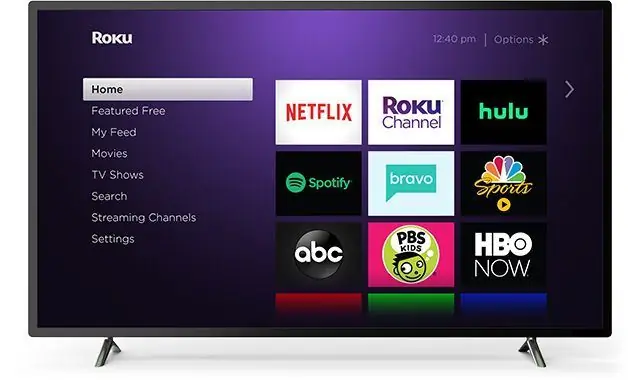
Me ndonjë nga këto metoda, do t'ju duhet një llogari Netflix dhe fjalëkalim për të parë përmbajtjen e Netflix në televizorin tuaj jo-inteligjent.
Shiko Netflix në një televizor jo inteligjent me Apple TV
Me Netflix në Apple TV tuaj, shikoni programet Netflix në televizorin tuaj jo-inteligjent për sa kohë që ka një portë HDMI.
Udhëzimet për shtimin e Netflix në Apple TV tuaj ndryshojnë në varësi të versionit tuaj të Apple TV.
Apple TV 2 ose Apple TV 3
Për të lidhur Apple TV 2 ose 3 me llogarinë tuaj Netflix, sigurohuni që jeni në ekranin bazë dhe ndiqni hapat më poshtë.
- Nga menyja kryesore e Apple TV, zgjidhni Netflix.
-
Zgjidh A jeni tashmë anëtar? Identifikohu.
Nëse nuk jeni ende anëtar, konfiguroni anëtarësimin tuaj në faqen e regjistrimit në Netflix.
-
Fut emailin dhe fjalëkalimin tënd në Netflix.
- Pajisja jote tani është e lidhur me llogarinë tënde Netflix.
Apple TV 4 ose Apple TV 4K
Për të lidhur Apple TV 4 ose 4K me llogarinë tuaj Netflix, sigurohuni që jeni në ekranin Home dhe ndiqni hapat më poshtë.
- Nga ekrani bazë, zgjidhni App Store.
- Në App Store, kërkoni për Netflix për të gjetur aplikacionin, më pas zgjidhni Merr për të nisur instalimin.
- Pas instalimit, aplikacioni Netflix do të shfaqet në ekranin bazë.
- Hanse aplikacionin Netflix.
- Zgjidh Identifikohu për të përdorur një llogari ekzistuese Netflix.
- Pasi zgjidhni Hyni, shkruani emailin dhe fjalëkalimin tuaj të Netflix.
- Pajisja jote tani është e lidhur me llogarinë tënde Netflix.
Shiko Netflix në një televizor jo inteligjent me Roku
Me Netflix në Roku tuaj, shikoni programet Netflix në televizorin tuaj jo-inteligjent. Për të parë Netflix me një Roku, krijoni një llogari duke shkuar te faqja e regjistrimit në Roku dhe më pas ndiqni hapat e mëposhtëm. Udhëzimet ndryshojnë për një pajisje Roku 1 dhe më të reja Roku.
Nga 1 dhjetor 2019, Netflix nuk i mbështet më këto pajisje të vjetra Roku: Roku 2050X, Roku 2100X, Roku 2000C, Roku HD Player, Roku SD Player, Roku XR Player dhe Roku SD Player. Nëse keni nevojë për një të re për të marrë rregullimin tuaj të Netflix, lexoni përmbledhjen tonë të pajisjeve më të mira Roku për të gjetur atë të duhurin për nevojat tuaja.
-
Nga ekrani kryesor Home, lundroni te Home dhe zgjidhni Netflix.
Nëse Netflix mungon, lundroni te Kanale Transmetuese, më pas Filma & TV. Zgjidhni Netflix, më pas Shto Kanal, më pas shkoni në kanal.
- Në ekranin A jeni anëtar i Netflix?, zgjidhni Po.
- Do të shfaqet një kod. Fusni këtë kod aktivizimi në faqen e aktivizimit të llogarisë Netflix.
- Roku juaj tani është i lidhur me llogarinë tuaj Netflix.
Modele më të reja Roku
-
Nga ekrani kryesor Home, lundroni te Home dhe zgjidhni Netflix.
Nëse Netflix mungon, lundroni te Roku Channel Store, më pas Filma & TV. Zgjidhni Netflix, më pas Shto Kanal, më pas shkoni në kanal.
- Zgjidh Hyni në ekranin bazë të Netflix.
- Hyni në llogarinë tuaj Netflix.
- Roku juaj tani është i lidhur me llogarinë tuaj Netflix.
Shiko Netflix në një televizor jo inteligjent me Chromecast
Me Netflix në Chromecast-in tuaj, shikoni programimin e Netflix në televizorin tuaj jo-inteligjent. Përpara se të konfigurosh Netflix në Chromecast-in tënd, fillimisht duhet të instalosh dhe konfigurosh aplikacionin Google Home në pajisjen tënde celulare.
- Lidhe Chromecast.
- Shkarko aplikacionin Google Home.
- Lidhni pajisjen tuaj celulare me të njëjtin rrjet Wi-Fi që keni ndërmend të përdorni me pajisjen tuaj Chromecast.
- Hap aplikacionin Google Home dhe konfiguro Chromecast si një pajisje të re.
Konfiguro Netflix në Chromecast-in tënd
Pasi të keni përfunduar konfigurimin e Chromecast, mund të filloni të transmetoni Netflix në televizorin tuaj.
- Hanni aplikacionin Netflix në pajisjen tuaj dhe identifikohuni.
- Zgjidhni ikonën Cast nga ana e sipërme ose e poshtme e djathtë e ekranit.
- Zgjidhni Chromecast nga lista e pajisjeve të disponueshme për të nisur aplikacionin Netflix në televizorin tuaj.
- Zgjidh një shfaqje televizive ose film për të parë dhe shtyp Luaj.
Shiko Netflix në një TV jo inteligjent me Amazon Fire Stick
Qasja në Netflix nëpërmjet pajisjes tuaj Amazon Fire Stick është një mënyrë tjetër për të parë programet Netflix në televizorin tuaj jo të zgjuar.
Për të lidhur pajisjen tuaj Amazon Fire TV me llogarinë tuaj Netflix, sigurohuni që jeni në ekranin Home dhe ndiqni hapat më poshtë.
- Nga ekrani kryesor, zgjidhni Kërko.
- Fut Netflix në kutinë e kërkimit, më pas zgjidh Netflix.
- Zgjidh Falas ose Shkarko.
- Kur të përfundojë shkarkimi, zgjidhni Hap.
- Zgjidh Identifikohu dhe identifikohu me informacionin e llogarisë tënde Netflix.
- Pajisja jote tani është e lidhur me llogarinë tënde Netflix.
Përdor një tastierë lojërash për të parë Netflix në një televizor jo inteligjent
Disa konzola të lojërave video mbështesin transmetimin Netflix, duke ju lejuar të shikoni programe Netflix në televizorin tuaj jo-inteligjent. Udhëzimet ndryshojnë sipas sistemit.
Përdorimi i Netflix me PlayStation 4 dhe 4 Pro
Mund të shkarkoni aplikacionin Netflix në pajisjen tuaj Playstation dhe të transmetoni TV dhe filma në televizorin tuaj.
Për të shkarkuar Netflix në konsolën tuaj PS4 ose PS4 Pro, ndiqni udhëzimet më poshtë. Për PS3, kalo te seksioni tjetër.
-
Nga ekrani bazë, shkoni te seksioni TV & Video dhe zgjidhni ikonën Netflix. Zgjidh Shkarko.
Mund të shkoni gjithashtu te: Dyqani i PlayStation, Aplikacionet, Filma/TV, Netflix, Shkarko.
Nëse nuk jeni tashmë në ekranin bazë, trokitni lehtë mbi butonin PS në mes të komanduesit tuaj.
- Zgjidh Identifikohu në ekranin bazë të Netflix.
-
Navigo te seksioni TV & Video dhe zgjidhni ikonën Netflix.
Duhet të jeni identifikuar në llogarinë tuaj PSN për të hyrë në seksionin TV & Video.
- Fut adresën dhe fjalëkalimin tënd të emailit Netflix.
-
Pajisja jote tani është e lidhur me llogarinë tënde Netflix.
Nëse nuk e keni parë Netflix si një zgjedhje në seksionin TV & Video, shkoni te Dyqani i PlayStation. Nga atje, zgjidhni Aplikacione, më pas Filma/TV. Gjeni dhe zgjidhni Netflix, më pas zgjidhni butonin Shkarko.
Përdorimi i Netflix me PlayStation 3
Shkarkimi dhe identifikimi në Netflix në PS3 është një proces paksa i ndryshëm, por kërkon vetëm disa hapa.
- Nga ekrani bazë, lundroni te seksioni Shërbimet TV/Video dhe zgjidhni Netflix.
-
Zgjidh Po kur të pyetet nëse je i sigurt që dëshiron të shkarkosh aplikacionin.
Nëse këta hapa nuk funksionojnë, shkoni te: PlayStation Store, Aplikacione, Filma/TV , Netflix, Shkarko.
- Për t'u identifikuar, kthehuni në ekranin bazë, më pas Shërbimet TV/Video dhe zgjidhni Netflix.
- Zgjidh Identifikohu dhe fut informacionin e hyrjes në Netflix.
Përdor Netflix me Xbox One
Mund të shkarkoni dhe shikoni Netflix nga konsolat e lojërave Xbox 360 dhe Xbox One. Për të lidhur Xbox me llogarinë tuaj Netflix, sigurohuni që jeni identifikuar në llogarinë tuaj të rrjetit Xbox.
Nëse keni një Xbox One, One S ose One X, ndiqni hapat e mëposhtëm. Nëse keni një Xbox 360, kaloni në seksionin tjetër.
- Nga ekrani bazë, lëviz djathtas për të hyrë në Dyqani.
- Zgjidh Netflix nga seksioni Aplikacione.
- Zgjidh Install.
- Zgjidhni Launch për të hapur aplikacionin.
- Zgjidh Identifikohu në Anëtar dhe më pas fut kredencialet e tua të hyrjes për t'u identifikuar në Netflix në Xbox.
- Zgjidh Hyni.
Përdor Netflix me Xbox 360
Hapat për të shtuar Netflix në një Xbox 360 janë të ndryshëm nga konzollat Xbox One.
- Navigo te Aplikacione dhe zgjidhni Netflix për të shkarkuar aplikacionin.
- Pasi të keni shkarkuar, lundroni te seksioni Aplikacione, më pas zgjidhni pllakën Netflix.
- Zgjidh Hyni.
- Fut adresën dhe fjalëkalimin tënd të emailit Netflix dhe zgjidh Identifikohu përsëri.
- Xbox-i juaj tani është i lidhur me llogarinë tuaj Netflix.
Përdor Netflix me Nintendo Wii U
Nintendo ndërpreu kanalin Wii Shop në Nintendo Wii origjinal më 30 janar 2019, kështu që Netflix nuk është më i disponueshëm në Wii origjinal. Megjithatë, ju mund të transmetoni Netflix në Nintendo Wii U.
Netflix disponohet vetëm në Nintendo Wii U në SHBA, Kanada, Amerikën Latine, Evropë, Australi, Zelandën e Re dhe Japoni.
- Nga GamePad Wii U, zgjidhni ikonën e verdhë të çantës së blerjeve për Nintendo eShop.
- Zgjidhni kutinë e kërkimit në këndin e sipërm djathtas të GamePad.
- Kërko Netflix dhe më pas zgjidhni OK në tastierën në ekran.
- Zgjidh Netflix nga rezultatet.
- Zgjidh Shkarko dhe më pas Shkarko edhe një herë për ta konfirmuar.
- Zgjidh Next për të vazhduar.
- Shko te Shkarko dhe më pas zgjidh Vazhdo.
- Nga ekrani bazë, zgjidhni ikonën Netflix për ta hapur atë.
- Zgjidhni Hyni në Anëtar.
- Fut detajet e hyrjes në Netflix dhe më pas zgjidhni Vazhdo.
Lidhni një laptop me një televizor jo inteligjent për të parë Netflix
Lidhni laptopin tuaj me televizorin tuaj me një kabllo HDMI dhe transmetoni përmbajtjen e Netflix nga laptopi në televizor. Televizori juaj duhet të ketë një portë HDMI dhe laptopi juaj ka nevojë për një portë daljeje video.
Një MacBook mund të kërkojë një përshtatës Mini DisplayPort (Thunderbolt). Sigurohuni që të kontrolloni se cilën port ka Mac juaj përpara se të blini një kabllo.
Pasi të lidheni, zgjidhni opsionin e duhur të hyrjes në televizorin tuaj. Shtypni butonin Source në telekomandën tuaj (ky buton quhet Input në disa telekomandë) dhe zgjidhni hyrjen që përputhet me portin në të cilin keni futur kabllon, të tilla si HDMI. Pastaj, shkoni te Netflix duke përdorur një shfletues në laptop. Tani duhet të shihni Netflix në televizorin tuaj.
Me një kompjuter Windows, nëse nuk shihni një imazh në televizor, shtypni tastin Windows + P. Më pas, zgjidhni Dublicate ose Ekrani i Dytë Vetëm.
Me një MacBook, nëse nuk e shihni Netflix në ekranin tuaj të televizorit, shkoni te System Preferences dhe zgjidhni Display. Zgjidhni skedën Arrangement dhe më pas zgjidhni kutinë e zgjedhjes Mirror Displays.
Nëse shihni imazhe Netflix në televizorin tuaj, por nuk vjen zëri nga televizori, me siguri duhet të rregulloni cilësimet e zërit të laptopit për të specifikuar se dëshironi të përdorni altoparlantë të jashtëm (në këtë rast, altoparlantët e televizorit). Ja se si:
Rregulloni cilësimet e zërit të Windows
Në një kompjuter me Windows, ju mund të ndryshoni cilësimet tuaja të zërit në vetëm disa hapa.
- Hap kutinë e dialogut Run me kombinimin e tastierës WIN+R.
-
Fut komandën mmsys.cpl.

Image - Zgjidhni skedën Playback, më pas zgjidhni ikonën që përfaqëson televizorin tuaj ose daljen HDMI.
- Zgjidhni butonin Set Default, i cili tani duhet të jetë aktiv.
- Duhet të jeni në gjendje të shihni dhe dëgjoni programet e Netflix në televizorin tuaj.
Rregulloni cilësimet e zërit të Mac
Është gjithashtu i shpejtë dhe i lehtë të ndryshosh cilësimet e zërit në një Mac.
- Shko te Preferencat e sistemit duke zgjedhur ikonën Apple lart majtas ose Preferencat e sistemit Ikonanë Dock.
- Zgjidh Tingull.
- Zgjidhni skedën Output përgjatë krye.
- Zgjidhni altoparlantët të TV si zgjedhjen tuaj.
- Duhet të jeni në gjendje të shihni dhe dëgjoni programet e Netflix në televizorin tuaj.
FAQ
Si mund ta lidh Netflix me një televizor inteligjent?
Për të lidhur Netflix me një televizor inteligjent, shkarkoni Netflix nga dyqani i aplikacioneve në pajisjen tuaj dhe identifikohuni me emailin dhe fjalëkalimin për llogarinë tuaj. Mund të transmetosh gjithashtu Netflix nga një pajisje tjetër në televizorin tënd.
Si mund ta transmetoj Netflix nga telefoni im në televizorin tim?
Për të transmetuar Netflix nga telefoni juaj në televizor, trokitni lehtë mbi ikonën Cast në aplikacionin celular Netflix, më pas zgjidhni televizorin tuaj inteligjent nga lista. Telefoni juaj inteligjent dhe televizori duhet të jenë në të njëjtin rrjet Wi-Fi dhe Bluetooth-i duhet të jetë i aktivizuar.
Si mund ta marr Netflix në një televizor hoteli?
Nëse është i disponueshëm, kërkoni një opsion Internet TV. Zgjidhni atë, më pas zgjidhni Netflix dhe regjistrohuni me llogarinë tuaj.
Si mund ta marr Netflix në një TV të dytë?
Për sa kohë që jeni në të njëjtin rrjet Wi-Fi, mund të transmetoni në disa pajisje njëherësh dhe transmetoni në çdo pajisje nëse jeni duke parë vetëm një. Ndani fjalëkalimin tuaj në Netflix, mund t'ju duhet të paguani ekstra.






